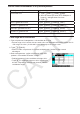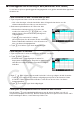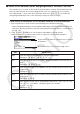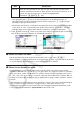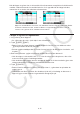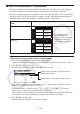User Manual
Table Of Contents
- Innhold
- Bli kjent – Les dette først!
- Kapittel 1 Grunnleggende bruk
- Kapittel 2 Manuelle beregninger
- 1. Grunnleggende beregninger
- 2. Spesialfunksjoner
- 3. Angi vinkelenhet og displayformat
- 4. Funksjonsberegninger
- 5. Numeriske beregninger
- 6. Beregninger med komplekse tall
- 7. Binære, oktale, desimale og heksadesimale heltallsberegninger
- 8. Matriseberegninger
- 9. Vektorberegninger
- 10. Metriske omformingsberegninger
- Kapittel 3 Listefunksjon
- Kapittel 4 Likningsberegninger
- Kapittel 5 Graftegning
- 1. Eksempelgrafer
- 2. Bestemme hva som skal vises på et grafskjermbilde
- 3. Tegne en graf
- 4. Lagre og hente frem innholdet av grafskjermbildet
- 5. Tegne to grafer på samme skjerm
- 6. Manuell graftegning
- 7. Bruke tabeller
- 8. Endre en graf
- 9. Dynamisk grafskriving
- 10. Tegne graf for en rekursjonsformel
- 11. Tegne kjeglesnitt som graf
- 12. Tegning av punkter, linjer og tekst på grafskjermen (Skisse)
- 13. Funksjonsanalyse
- Kapittel 6 Statistiske grafer og beregninger
- 1. Før du utfører statistiske beregninger
- 2. Beregne og tegne grafer for statistiske data med én variabel
- 3. Beregne og tegne grafer for statistiske data med parvise variabler (kurve montering)
- 4. Utføre statistiske beregninger
- 5. Tester
- 6. Konfidensintervall
- 7. Distribusjon
- 8. Inntastings- og utdataledd for tester, konfidensintervall og distribusjon
- 9. Statistisk formel
- Kapittel 7 Økonomiske beregninger
- 1. Før du utfører økonomiske beregninger
- 2. Vanlig rente
- 3. Rentes rente
- 4. Kontantstrøm (investeringsvurdering)
- 5. Amortisering
- 6. Omregning av rentefot
- 7. Kostnad, salgspris, fortjenestemargin
- 8. Dag-/datoberegninger
- 9. Avskrivning
- 10. Obligasjonsberegninger
- 11. Økonomiske beregninger ved hjelp av funksjoner
- Kapittel 8 Programmering
- 1. Grunnleggende programmeringstrinn
- 2. Funksjonstaster for Program-modus
- 3. Redigere programinnhold
- 4. Filbehandling
- 5. Kommandoreferanse
- 6. Bruke kalkulatorfunksjoner i programmer
- 7. Kommandolisten i Program-modus
- 8. CASIO-kalkulator med vitenskapelige funksjoner Spesialkommandoer <=> Tekstkonverteringstabell
- 9. Programbibliotek
- Kapittel 9 Regneark
- Kapittel 10 eActivity
- Kapittel 11 Minnehåndtering
- Kapittel 12 Systemhåndtering
- Kapittel 13 Datakommunikasjon
- Kapittel 14 Geometri
- Kapittel 15 Picture Plot
- Kapittel 16 3D-graffunksjon
- Kapittel 17 Python (kun fx-CG50, fx-CG50 AU)
- Kapittel 18 Distribusjon (kun fx-CG50, fx-CG50 AU)
- Vedlegg
- Examination Modes
- E-CON4 Application (English)
- 1. E-CON4 Mode Overview
- 2. Sampling Screen
- 3. Auto Sensor Detection (CLAB Only)
- 4. Selecting a Sensor
- 5. Configuring the Sampling Setup
- 6. Performing Auto Sensor Calibration and Zero Adjustment
- 7. Using a Custom Probe
- 8. Using Setup Memory
- 9. Starting a Sampling Operation
- 10. Using Sample Data Memory
- 11. Using the Graph Analysis Tools to Graph Data
- 12. Graph Analysis Tool Graph Screen Operations
- 13. Calling E-CON4 Functions from an eActivity
9-12
u Slik skriver du inn et cellereferansenavn med GRAB-kommandoen
Flytt cellepekeren til celle B1 og utfør følgende operasjon.
!.(=) 1(GRAB) d1(SET) +fw
• Kommandoene 2(GO) til 6(BTM → ) på undermenyen som vises når du trykker
1(GRAB), er identisk med kommandoene 1(GO) til 5(BTM → ) på undermenyen for
JUMP-kommandoen. Se «Bruke JUMP-kommandoen til å flytte cellepekeren» på side 9-7
angående disse kommandoene.
k Relative og absolutte cellereferansenavn
Det er to typer cellereferansenavn: relative og absolutte. Vanligvis behandles
cellereferansenavnene som relative.
Relative cellereferansenavn
I formelen =A1+5 indikerer cellereferansenavnet A1 en relativ cellereferanse. Den er «relativ»
fordi cellereferansenavnet vil bli endret hvis formelen kopieres og limes inn i en annen
celle, i henhold til plasseringen av cellen den limes inn i. Hvis for eksempel formelen =A1+5
opprinnelig er plassert i celle B1 og kopieres og limes inn i celle C3, vil resultatet i celle C3 bli
=B3+5. Flytting fra kolonne B til kolonne C (én kolonne) gjør at A forandres til B, mens flytting
fra rad 1 til rad 3 (to rader) gjør at 1 forandres til 3.
Viktig! Hvis resultatet av kopier og lim inn-operasjonen gjør at et relativt cellereferansenavn
endres til noe som ligger utenfor området til regnearkcellene, vil den aktuelle
kolonnebokstaven og/eller radnummeret bli erstattet av et spørsmålstegn (?), og «ERROR»
blir vist som data i cellen.
Absolutte referansenavn
Hvis du vil at raden eller kolonnen eller både rad- og kolonnedelene i cellereferansenavnet
skal forbli de samme uansett hvor du limer dem inn, må du lage et absolutt cellereferansenavn.
Dette kan du gjøre ved å sette et dollartegn ($) foran den delen av cellereferansenavnet du vil
skal forbli uendret. Du har tre alternativer når du bruker dollartegnet ($) til å lage et absolutt
cellereferansenavn: absolutt kolonne med relativ rad ($A1), relativ kolonne med absolutt rad
(A$1) og absolutt rad og kolonne ($A$1).
u Slik skriver du inn symbolet for absolutte cellereferanser ($)
Når du skriver inn en cellereferanse i en regnearkcelle, trykk 2($).
For eksempel skriver følgende tasteoperasjon inn det absolutte cellereferansenavnet = $B$1.
!.(=) 2($) al(B) 2($) b